選擇照片進行上載
您可按照以下步驟選擇目前照片上載至智慧型裝置、電腦或 FTP 伺服器。
-
用於選擇照片進行上載的 i 選單項目根據所連線裝置類型的不同而異:
-
[]:當已使用設定選單中的[]( 連接至智慧型裝置 )透過內置 Bluetooth 將相機連線至智慧型裝置時顯示。
-
[]:當已使用設定選單中的[]( 連接至 PC(內置 Wi‑Fi) )透過內置 Wi‑Fi 將相機連線至電腦時顯示。
-
[]:當已使用設定選單中的[]( 有線區域網路/WT )透過乙太網或另購的 WT‑6 無線傳送器將相機連線至電腦或 FTP 伺服器時顯示。
-
-
當相機透過 SnapBridge 應用程式連線到智慧型裝置時,短片無法被選擇用於上載。
-
可透過其他方式進行上載的短片最大檔案大小為 4 GB。
-
選擇所需照片並按下 i 按鍵。
-
反白顯示[]、[]或[]並按下 J。
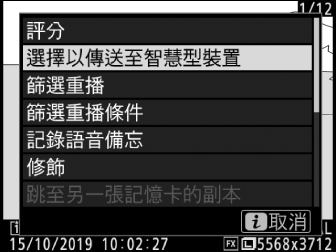
當照片要傳輸至智慧型裝置時將用 W 圖示標記,而要傳輸至電腦或 FTP 伺服器時則用 u 標記。
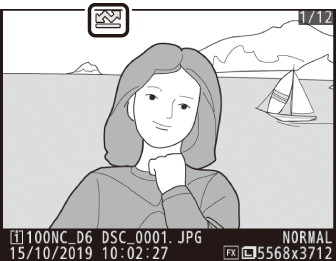
若要移除上載標記,請重複步驟 1 和 2。
